苹果手机把照片导入电脑怎么操作,在如今的社交媒体时代,我们经常会拍摄大量的照片并分享给朋友和家人,由于手机存储空间的限制,我们往往需要将这些珍贵的照片导入电脑进行备份。对于苹果手机用户来说,使用数据线将照片导入电脑是一种常见的操作方法。通过简单的连接和几个简单的步骤,我们可以轻松地将苹果手机照片传输到电脑上,以便更好地管理和保存这些珍贵的回忆。接下来让我们一起来了解具体的操作步骤。
如何使用数据线将苹果手机照片导入电脑
方法如下:
1方法一,用数据线连接手机和电脑。“我的电脑”中会出现“iPhone”的文件夹。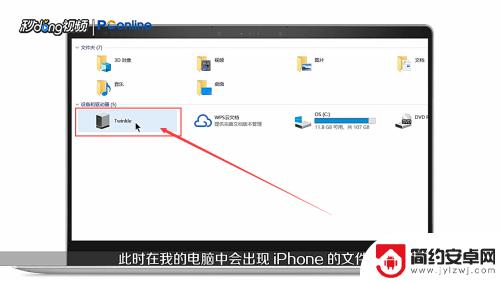 2右击该文件夹。
2右击该文件夹。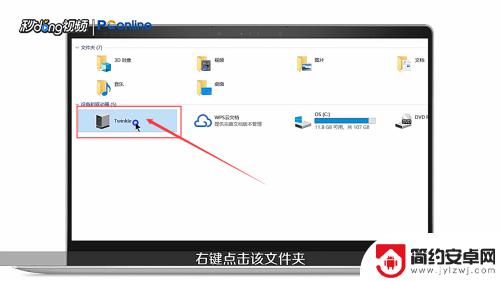 3点击“导入图片和视频”。
3点击“导入图片和视频”。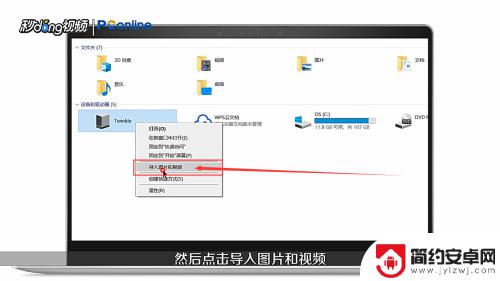 4对话框中点击“下一步”。
4对话框中点击“下一步”。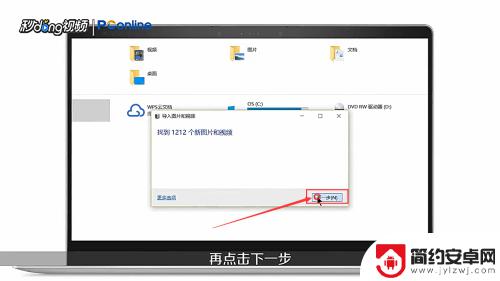 5选择要导入的文件后,点击“更多选项”。
5选择要导入的文件后,点击“更多选项”。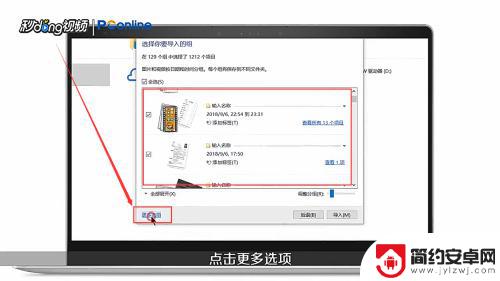 6设置“文件名”和“导入位置”后,点击“确定”。
6设置“文件名”和“导入位置”后,点击“确定”。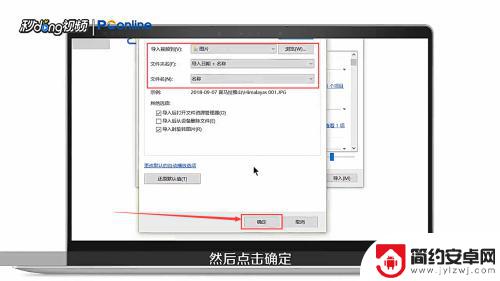 7可以调整分组和选择分组。
7可以调整分组和选择分组。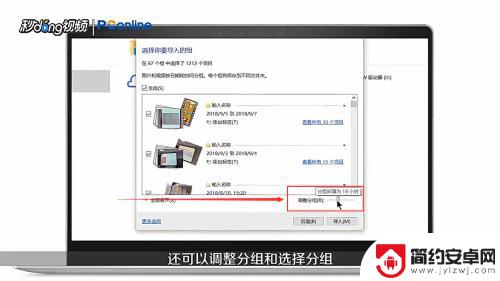 8对话框中点击“导入”。
8对话框中点击“导入”。 9方法二,手机和电脑登录同一个“QQ账号”,打开“手机QQ”。
9方法二,手机和电脑登录同一个“QQ账号”,打开“手机QQ”。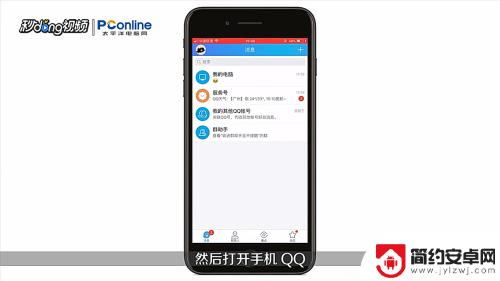 10找到“我的电脑”,点击进入。
10找到“我的电脑”,点击进入。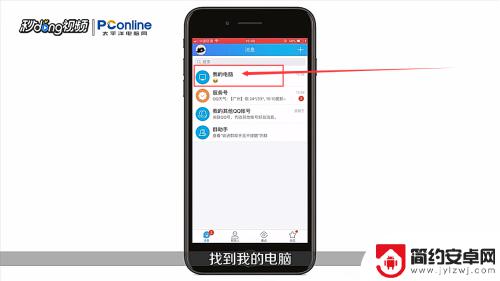 11直接发送照片到“我的电脑”。
11直接发送照片到“我的电脑”。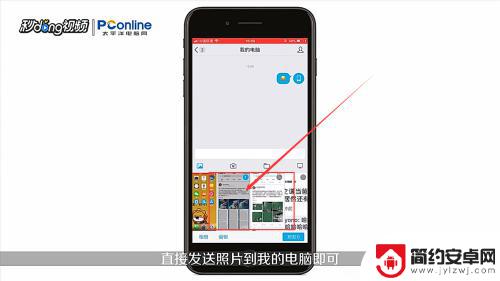 12电脑QQ可以收到手机上的照片。
12电脑QQ可以收到手机上的照片。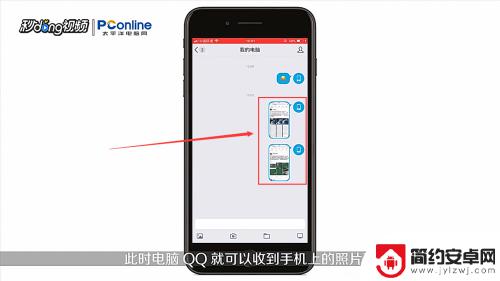 13总结如下。
13总结如下。 14总结如下。
14总结如下。
以上就是导入苹果手机照片到电脑的全部步骤,如果您需要,可以按照以上步骤进行操作,希望这些内容对您有所帮助。










